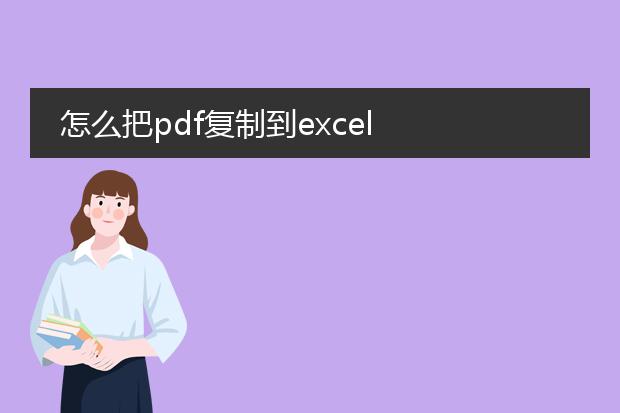2025-01-16 05:41:44

《从
pdf复制到excel的拆分方法》
从pdf复制内容到excel后,可能会遇到数据需要拆分的情况。如果是简单的文本内容,比如一长串包含不同信息的字符串,可利用excel的“数据”选项卡中的“分列”功能。选中要拆分的列,点击“分列”,根据数据的分隔特点,如按空格、逗号或其他符号进行分列。
若复制过来的内容格式较为复杂,比如表格嵌套等情况。首先检查是否存在换行符来区分不同部分内容,利用替换功能将换行符替换为特定符号,再用“分列”。若有规律的部分内容,也可使用函数来拆分,例如mid函数,通过设定起始位置和截取长度来提取所需部分,从而实现拆分内容,让数据在excel中以更合适的形式呈现。
pdf粘贴到excel怎么分列

《pdf粘贴到excel的分列操作》
当把pdf内容粘贴到excel后,常常需要进行分列处理。首先,确保从pdf粘贴过来的数据在excel中是相对规整的文本格式。选中要分列的数据列,然后在excel的菜单栏中找到“数据”选项卡,点击“分列”。如果数据是用特定符号如逗号、制表符等分隔的,可选择“分隔符号”,接着在预览框中查看数据预览,确定正确的分隔符号并点击“下一步”,再根据需求设置每列的数据类型,如常规、文本等,最后点击“完成”。若数据是固定宽度分列,则选择“固定宽度”,通过鼠标在数据预览框中点击来设置分列的位置,后续操作与分隔符号法类似。这样就能快速将粘贴后的杂乱数据整理清晰。
pdf粘贴到excel一段分成好几段

《pdf内容粘贴到excel分段问题》
在将pdf内容粘贴到excel时,常常会遇到一段内容分成好几段的情况。这主要是由于pdf和excel的格式特性差异所致。pdf中的文本排版较为灵活,而excel是基于表格单元格结构的。
当进行粘贴操作时,pdf中的换行符等格式元素可能被误识别。比如,pdf里较长的段落,可能因为一些不可见的换行标记,在粘贴到excel后按这些标记进行了分段。这会给数据处理带来不便,尤其是当我们希望保持原段落完整性来进行分析或者编辑时。要解决这个问题,可以先将pdf内容复制到纯文本编辑器中进行初步清理,去除不必要的格式,再粘贴到excel,或者使用专门的转换工具,调整好粘贴的格式设置,以减少分段的混乱情况。
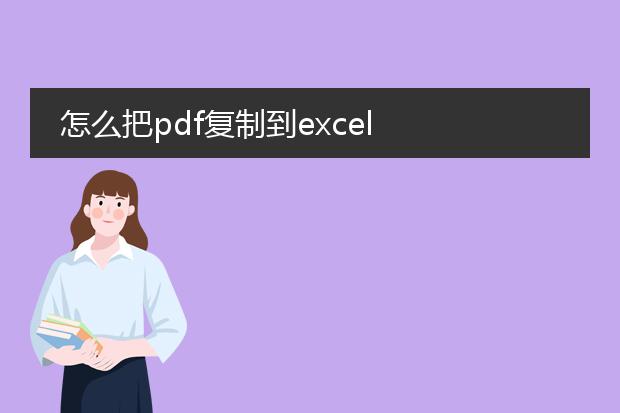
《将pdf复制到excel的方法》
要把pdf内容复制到excel,可按以下步骤操作。首先,如果pdf是可编辑文本格式,可以直接使用adobe acrobat reader打开pdf文件,选中想要复制的文字内容,然后粘贴到excel工作表中。但如果是扫描版pdf,这种方法不可行。此时,可以借助ocr(光学字符识别)技术的软件,如smallpdf等在线工具。将pdf文件上传到该工具进行ocr识别转换,使其转化为可编辑的文本内容,再进行复制粘贴到excel。需要注意的是,在复制粘贴过程中,可能需要对格式进行调整,以确保数据在excel中准确呈现。